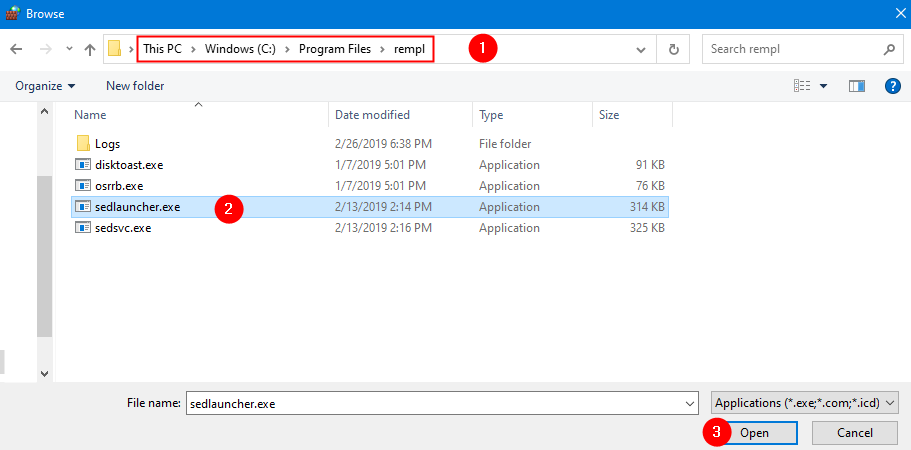ผู้ใช้ Windows 10 บางคนบ่นเกี่ยวกับปัญหาที่พวกเขาเผชิญทุกครั้งที่พยายามเปิด Windows Defender บนคอมพิวเตอร์ของพวกเขา ทุกครั้งที่พยายามเปิด Windows Defender ในระบบของตน Windows Defender ไม่เปิดขึ้นและมีข้อความแสดงข้อผิดพลาดปรากฏขึ้นแทน “แอพนี้ปิดโดย Group Policy“. ทำตามการแก้ไขทั้งสองนี้และปัญหาจะได้รับการแก้ไขในเวลาไม่นาน
Fix-1 แก้ไขนโยบายกลุ่ม-
ปิดการใช้งาน “ปิดโปรแกรมป้องกันไวรัสของ Windows Defender” จาก ตัวแก้ไขนโยบายกลุ่มในพื้นที่ ควรแก้ปัญหานี้
1. กด ปุ่ม Windows+R ที่จะเปิดตัว วิ่ง หน้าต่างบนคอมพิวเตอร์ของคุณ
2. พิมพ์คำสั่งนี้ในหน้าต่าง Run จากนั้นกด ป้อน.
gpedit.msc

ตัวแก้ไขนโยบายกลุ่มในพื้นที่ หน้าต่างจะเปิดขึ้น
3. เมื่อ ตัวแก้ไขนโยบายกลุ่มในพื้นที่ เปิดขึ้นขยายด้านซ้ายในลักษณะนี้-
การกำหนดค่าคอมพิวเตอร์ > เทมเพลตการดูแลระบบ > ส่วนประกอบ Windows > Windows Defender Antivirus
4. ทางด้านขวามือของ ตัวแก้ไขนโยบายกลุ่มภายใน หน้าต่าง เลื่อนลง
5. จากนั้น ดับเบิลคลิก บน "ปิดโปรแกรมป้องกันไวรัสของ Windows Defender“.
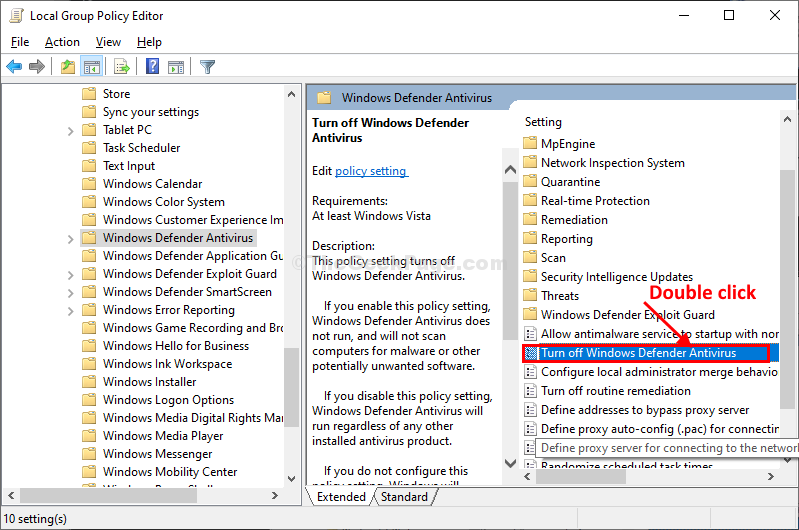
6. ใน ปิดโปรแกรมป้องกันไวรัสของ Windows Defender หน้าต่าง คลิกที่ “พิการ” เพื่อปิดใช้งานการตั้งค่านโยบาย
7. เมื่อคุณทำสิ่งเหล่านี้เสร็จแล้ว ให้คลิกที่ “สมัคร” และ “ตกลง” เพื่อบันทึกการเปลี่ยนแปลงบนคอมพิวเตอร์ของคุณ
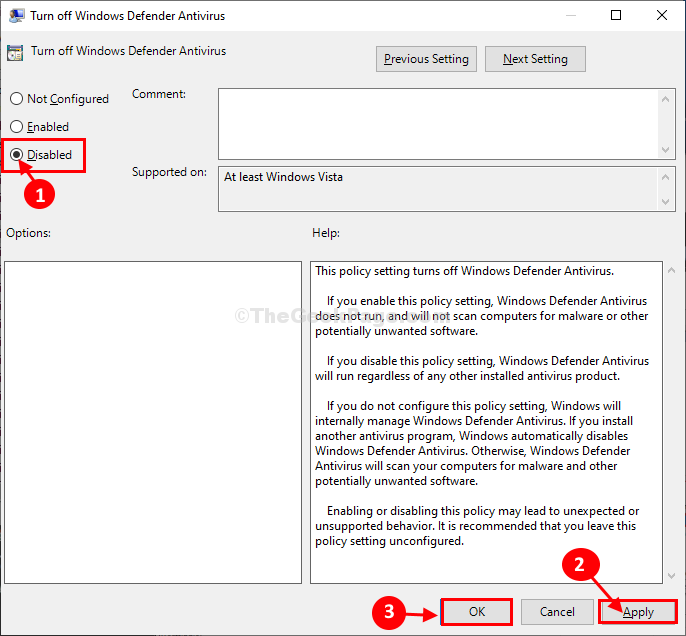
ปิด ตัวแก้ไขนโยบายกลุ่มในพื้นที่ หน้าต่าง.
เริ่มต้นใหม่ คอมพิวเตอร์ของคุณเพื่อให้การเปลี่ยนแปลงมีผล
หลังจากรีบูตเครื่องคอมพิวเตอร์ของคุณแล้ว ให้ลองเปิดขึ้น Windows Defender บนคอมพิวเตอร์ของคุณอีกครั้ง ดำเนินการแก้ไขต่อไปหากปัญหายังคงมีอยู่
Fix-2 แก้ไข Registry Editor-
การลบ 'ปิดการใช้งานป้องกันสปายแวร์' กุญแจจาก ตัวแก้ไขรีจิสทรี อาจได้ผลสำหรับคุณ
บันทึก–
ก่อนที่จะดำเนินการแก้ไขหลัก เราขอแนะนำให้คุณสร้างข้อมูลสำรองของรีจิสทรีในคอมพิวเตอร์ของคุณ หลังจากเปิด ตัวแก้ไขรีจิสทรี, คลิกที่ "ไฟล์” > “ส่งออก” เพื่อสร้างการสำรองข้อมูล
หากมีสิ่งใดผิดพลาด คุณสามารถดึงข้อมูลรีจิสทรีของคุณได้โดยการนำเข้าข้อมูลสำรอง
1. กด ปุ่ม Windows+R ที่จะเปิดตัว วิ่ง หน้าต่างบนคอมพิวเตอร์ของคุณ
2. เมื่อ วิ่ง หน้าต่างปรากฏขึ้น พิมพ์ “regedit” ที่นั่นแล้วคลิกที่ “ตกลง” เพื่อเปิด ตัวแก้ไขรีจิสทรี หน้าต่าง.

3. ใน ตัวแก้ไขรีจิสทรี หน้าต่างทางด้านซ้ายมือ นำทางไปยังตำแหน่งนี้-
Computer\HKEY_LOCAL_MACHINE\SOFTWARE\Policies\Microsoft\Windows Defender
4. ทางด้านขวามือของ ตัวแก้ไขรีจิสทรี หน้าต่าง คุณจะสังเกตเห็น “ปิดการใช้งานป้องกันสปายแวร์" สำคัญ.
5. คลิกขวาที่ “ปิดการใช้งานป้องกันสปายแวร์” ที่สำคัญแล้วคลิกที่ “ลบ” เพื่อลบคีย์ออกจากคอมพิวเตอร์ของคุณ
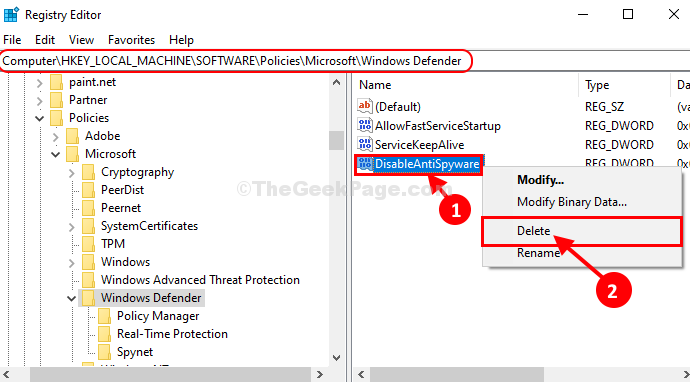
6. คลิกที่ "ใช่” เพื่อยืนยันขั้นตอนการลบ

เมื่อคุณลบคีย์แล้ว ให้ปิดปุ่ม ตัวแก้ไขรีจิสทรี หน้าต่าง.
รีบูต ระบบของคุณเพื่อบันทึกการเปลี่ยนแปลง
หลังจากรีบูตเครื่องคอมพิวเตอร์แล้ว ให้ลองเปิด Windows Defender บนคอมพิวเตอร์ของคุณ ควรเปิดโดยไม่มีปัญหาใด ๆ เพิ่มเติม
ปัญหาของคุณควรได้รับการแก้ไข
![แก้ไข Windows 10 Black Screen พร้อมเคอร์เซอร์ [แก้ไขแล้ว]](/f/1fd5fe4c70b762b852f92189f05dd601.png?width=300&height=460)